Heb je veel gebruikers naar wie je informatie wilt sturen? En is deze informatie gebaseerd op gegevens die beschikbaar zijn in OneStream, bijvoorbeeld een periodiek intern financieel overzicht? Gebruik Parcel Services om boeken en documenten vanuit OneStream automatisch te distribueren. Parcel Services stelt je in staat om pakketten (groepen) aan te maken die naar e-maillijsten of een file share gestuurd kunnen worden. Dit kan via een dashboard knop, of volledig geautomatiseerd met PowerShell scripting.
Waar te beginnen met Parcel Services? We zullen eerst de opzet van de oplossing beschrijven en daarna hoe je deze kunt gebruiken.
Pakketdiensten instellen
Parcel Services vereist toegang tot de aanvullende tabel, net als de meeste andere Market Place-oplossingen. Als je dit nog niet hebt ingesteld, kun je de stappen volgen die worden beschreven in het installatie-instructiedocument.
Heb je al andere oplossingen draaien? Nadat je de oplossing als .zip-bestand van Market Place hebt gedownload, kun je deze importeren in jouw applicatie via Applicatie -> Laden/Extraheren. Dan verschijnt Parcel Services (OPS) onder OnePlace -> Dashboards, waar je de tabellen kunt aanmaken en vervolgens de oplossing kunt starten:
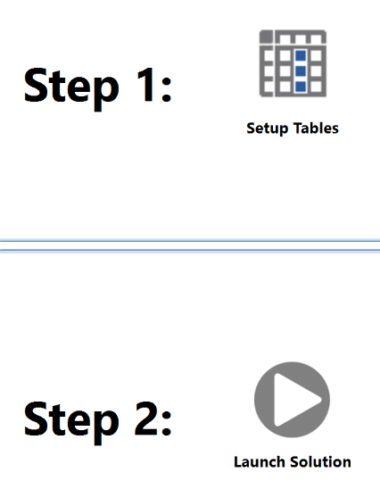
Naast Dashboards en bedrijfsregels bevat deze oplossing gegevensbeheersets om de distributie van jouw documenten te automatiseren. Op de instellingenpagina kun je de beveiligingsrollen voor het beheren en distribueren van pakketten, de e-mailverbinding en de standaard berichtinhoud instellen. Parameter Discovery Nesting bepaalt hoe vaak het Parameter Discovery proces loops maakt. Met de Testmodus kun je de oplossing testen zonder alle e-mailberichten daadwerkelijk naar jouw gebruikers te sturen.
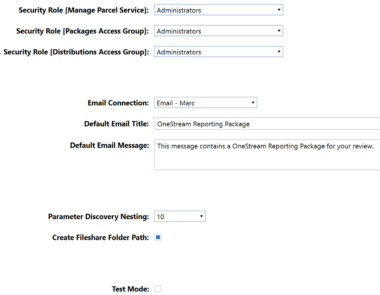
jouw rapportagepakketten configureren

Met de knop Pakketten kun je Pakketten en Groepen maken. Een pakket (Groep) is een lijst van uitbreidbare documenten/boeken die samen worden verpakt. je kunt verschillende leveringstypes kiezen voor een nieuw pakket:
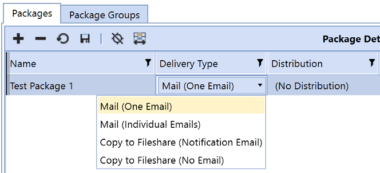
De e-mail kan worden gezipt en er kan een aangepaste Titel en Bericht worden aangemaakt.
Vervolgens wordt de inhoud van het pakket geselecteerd in het onderste deel van het scherm. je kunt meerdere documenten toevoegen:

Aan de rechterkant kun je de vereiste parameters toevoegen, zowel voor het pakket als voor het geselecteerde document. Omdat Parcel Services geen pop-up geeft wanneer het wordt uitgevoerd, moeten letterlijke waarden worden toegevoegd aan de verschillende pakketten. Een geweldige functie met parameters is dat je hetzelfde rapport met verschillende parameters naar tientallen gebruikers kunt sturen, zodat iedereen hetzelfde rapport krijgt met zijn eigen gepersonaliseerde gegevens.
Parameters voor een XFD-document kunnen handmatig worden ingevoerd of dynamisch worden gevonden via de knop Ontdek Parameters:
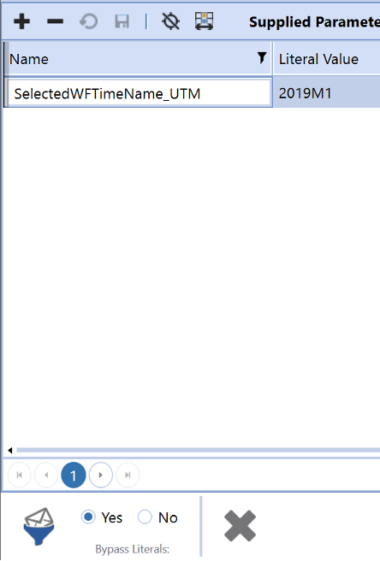
Om de distributie te vereenvoudigen, kunnen aangemaakte pakketten worden gegroepeerd op het tabblad Pakketgroepen.

Met de Manage Distributions knop kun je de distributielijsten aanmaken die aan een pakket kunnen worden toegevoegd. Na het aanmaken van een distributielijst kunnen OneStream Gebruikers (of Groepen) worden toegevoegd en, indien gewenst, een alternatief Email adres om te gebruiken.Aan de rechterkant kun je de leden in de lijst zien (gebaseerd op de toegevoegde Gebruikers en Groepen) om jouw distributielijst te valideren.

Nu kan de distributielijst worden toegevoegd aan het eerder gemaakte pakket.
Stuur jouw pakketrapporten
Het proces verloopt in 4 duidelijke stappen vanaf de startpagina. In de eerste twee stappen selecteer je eerst het type pakket en vervolgens de groep. In de volgende twee stappen controleer je de inhoud en de distributielijst voordat je het pakket verstuurt:
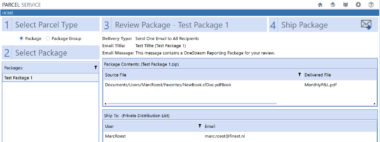
En het document wordt netjes naar jouw mailbox gestuurd:
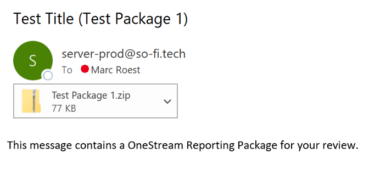
Als je dit proces wilt automatiseren, zijn de benodigde (voorbeeld) PowerShell-scripts als uitgangspunt opgenomen in de oplossing.
Conclusie
Parcel Services kan een geweldige aanvulling zijn op jouw OneStream platform. Als je veel rapporten distribueert naar jouw gebruikers, is deze oplossing zeker een must have. Het vermindert handmatig werk en is flexibel met het gebruik van parameters, waardoor het haalbaar is om jouw gebruikers hun "gepersonaliseerde" rapporten te sturen.
Voordelen van OneStream Pakketdiensten:
- Eenvoudige configuratie
- Parameters gebruiken om jouw rapporten/boeken aan te passen
- Kan worden geautomatiseerd om op een gepland tijdstip uit te voeren
Nadelen van OneStream Pakketdiensten:
- Toegevoegde waarde alleen in specifieke gebruikssituaties
De installatie wordt gedetailleerd beschreven in de documentatie en de configuratie is eenvoudig. Daarom classificeer ik deze oplossing als Admin Configureerbaar. Zie mijn eerdere post "The OneStream Market Place in Real Life" over classificaties.
